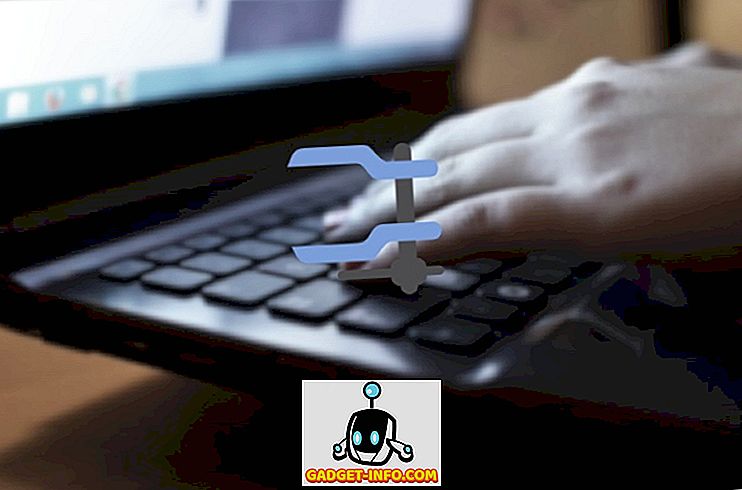Surround-sound headsets groeien snel en worden een gok voor gamers over de hele wereld. Verschillende gereputeerde fabrikanten zoals Razer, Logitech en Steelseries hebben veel surround sound-headsets uitgedreven om aan de vraag te voldoen. Welnu, deze headsets zijn gericht op het publiek dat directionele audio verwacht tijdens het spelen van hun favoriete games, wat absoluut cruciaal is om hen te helpen de locatie van elke afzonderlijke tegenstander te bepalen en een voorsprong te hebben, zodat je kunt fotograferen voordat ze zelfs kunnen knipperen. De meeste van deze headsets die vandaag beschikbaar zijn, maken gebruik van surround sound-visualisatie met behulp van software. Als u onlangs een Logitech surround-sound gaming-headset hebt aangeschaft, hebt u geluk want we helpen u bij het inschakelen en correct configureren van de surround sound-functie op uw nieuwe headset. Laten we dus zonder meer bekijken hoe u surround-geluid op Logitech-gamingheadsets kunt inschakelen:
Schakel surroundgeluid in op Logitech Gaming Headsets met Logitech Gaming Software
Alle Logitech-gamingheadsets die momenteel beschikbaar zijn, maken gebruik van de Logitech Gaming-software van het bedrijf om surroundgeluid op hun headsets in te schakelen. Als u deze software niet hebt of als u een besturingssysteem gebruikt dat de software niet ondersteunt, kunt u de surround sound-functie niet op uw headset laten werken. Volg dus de onderstaande stappen om dit binnen enkele minuten te doen:
Opmerking : als u een Logitech-headset hebt die geen surround sound ondersteunt, zal de volgende procedure gewoon niet werken. Ik heb de surround sound-functie op mijn Logitech G933 draadloze surround sound gamingheadset geactiveerd en getest met behulp van de Logitech Gaming-software op Windows 10. Dus als u een compatibele headset en een besturingssysteem hebt, moet u dit aan de praat krijgen.
- Allereerst moet u de Logitech Gaming-software downloaden en installeren vanaf de ondersteuningswebsite van het bedrijf. De software is beschikbaar voor zowel Windows- als Mac-apparaten, dus als je een niet-ondersteund besturingssysteem als Linux gebruikt, heb je pech.

- Nadat u de software hebt geopend, gaat u naar het gedeelte over de headset door op het pijlpictogram onder aan het venster te klikken.

- Ga nu naar de sectie Surround Sound door op het 7.1- pictogram onder aan het venster te klikken. Als je klaar bent, klik je op het energiepictogram naast surroundgeluid om de functie in te schakelen.

- Als u nu een Logitech G430, G633 of G933 surround sound-headset hebt, kunt u schakelen tussen Dolby 7.1 Surround-geluid en DTS Headphone X-profielen . Als je echter een relatief nieuwere headset hebt zoals de G433 of de G533, kun je niet schakelen omdat het alleen het DTS Headphone X-profiel ondersteunt. Bovendien kunt u voor het DTS-profiel schakelen tussen de modi Super Stereo Front en Wide .

- Als u klaar bent, wilt u misschien controleren of de surround sound-functie correct werkt. Klik hiervoor gewoon op "Experience surround sound" om naar een directionele audioclip te luisteren en zorg ervoor dat al uw virtuele surround-geluidskanalen correct werken. Hier kun je ook het volume van elk van deze surroundkanalen individueel aanpassen volgens jouw voorkeuren.

- De Logitech Gaming-software biedt meerdere surround sound-profielen voor veel populaire spellen die er zijn. Om te controleren of een profiel beschikbaar is voor een van je spellen, ga je naar het gedeelte Profielen door op het sleutelpictogram onder aan het venster te klikken. Onder het gedeelte Profielen ziet u nu een scanpictogram direct onder de zoekbalk. Klik daarop en wacht tot de software de nieuwste beschikbare spelprofielen heeft gescand en gedownload. Alle profielen voor de ondersteunde games worden nu weergegeven in het gedeelte Profielen.

- Als u klaar bent, gaat u terug naar het gedeelte surround sound in de software en vinkt u het selectievakje aan voor 'Enable per profile surround sound' . Nu verschijnt er een lijst met profielen voor alle ondersteunde spellen. Klik eenvoudig op het spel waarvan u de voorkeur geeft aan het surroundprofiel voor dat spel.

ZIE OOK: 10 beste 7.1 surround-sound headsets die u kunt kopen
Gebruik Logitech Surround Sound Headset tot uw voordeel
Welnu, nu je met succes je Logitech-gamingheadset hebt ingeschakeld en correct hebt geconfigureerd, kun je directionele audio in je voordeel gebruiken, omdat je nu de voorsprong hebt op je tegenstanders, dankzij de aanwezigheid van virtuele surroundkanalen en je daarmee de mogelijkheid om de vijanden precies te lokaliseren. Dankzij Logitech-gamesoftware is het aanpassen van surround sound-profielen voor elk spel afzonderlijk geen gedoe meer. Wat vindt u van de surround sound-functies en -profielen die Logitech te bieden heeft? Laat het ons weten door uw waardevolle meningen neer te schieten in de commentarensectie hieronder.